
Innehållsförteckning:
- Författare John Day [email protected].
- Public 2024-01-30 12:47.
- Senast ändrad 2025-01-23 15:11.
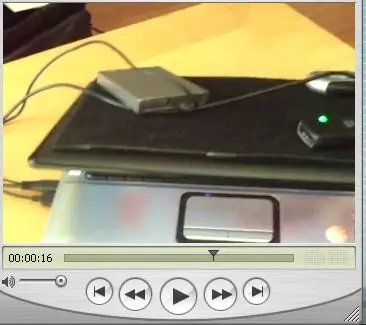

Laptopverktygshud organiserar lätta USB -enheter bekvämt med kardborreband. Som en av mobilgenerationen ville jag lösa problem med plats och plats för USB -enheter. Professionell och studentjournalistik, fotografering, video och andra medieprojekt som kräver användning av flera USB -enheter kan dra nytta av denna bärbara datorhud. Om du behöver publicera på webben medan du är mobil kan du försöka lägga till ett trådlöst USB -datakort. Bli en enpersons mobilmedia.
Steg 1: Material

a. Självhäftande rutor (finns i alla hantverksbutiker)
b. Kardborrband eller rutor (finns i alla tygaffärer) c. Ett torg inomhus/utomhus matta (finns i alla golvbutiker)
Steg 2: Skär bit från mattan och fäst de dubbelsidiga limrutor


a. Mät bärbar dator. B. Skär en bit av mattan efter måtten. (de flesta versioner av inomhus / utomhus matta används också för öglesidan eller den mjuka sidan av kardborreband när de skärs ner) c. Fäst de dubbelsidiga självhäftande rutorna på mattans baksida. D. D. Fäst mattan på den bärbara datorn.
Steg 3: Fäst kardborreband på enhetens botten


a. Använd skal-n-stick kardborrkanterna eller skär en skal-n-stick remsa i längd. (Endast kroksidan eller den grova sidan av kardborrebandet)
b. Fäst kardborrbandet på botten av alla lätta USB -enheter.
Steg 4: Håll USB -enheter organiserade med en bekväm bärbar datorhud

Placera enheter på en bärbar dator för att enkelt organisera och enkelt lagra USB -enheter.
Steg 5: Ny och förbättrad bärbar datorverktygshud organiserar lätta USB -enheter

Ny och förbättrad bärbar datorhud.
Rekommenderad:
CCTV -kamera med nodMCU + gammal bärbar kameramodul (med och utan att använda Blynk): 5 steg

CCTV -kamera med NodeMCU + gammal bärbar kameramodul (med och utan att använda Blynk): Hej killar! I denna instruerbara, ska jag visa dig hur jag använde en gammal bärbar kameramodul och nodeMCU för att göra något liknande CCTV
KeyPi - en billig bärbar Raspberry Pi 3 bärbar dator under $ 80: 11 steg (med bilder)

KeyPi - en billig bärbar Raspberry Pi 3 bärbar dator under $ 80: *** UPPDATERING *** Hej alla! För det första tack för allt stöd och feedback, gemenskapen här är fantastisk :) Här är svar på några frågor: Varför gjorde du det här? Jag ville göra en bärbar dator som hade ett tangentbord i full storlek. Jag kände att t
Skapa Bookhuddle.com, en webbplats för att upptäcka, organisera och dela bokinformation: 10 steg

Skapa Bookhuddle.com, en webbplats för att upptäcka, organisera och dela bokinformation: Det här inlägget beskriver stegen för att skapa och lansera Bookhuddle.com, en webbplats som syftar till att hjälpa läsare att upptäcka, organisera och dela bokinformation. Stegen som beskrivs här skulle gälla utvecklingen av andra webbplatser
Ultra bärbar USB -laddare med cool hölje: 3 steg (med bilder)

Ultra bärbar USB -laddare med cool hölje: Jag har precis börjat geocacha nyligen och har använt mina garmin -bilgps. Det fungerar ganska bra förutom att en lång dag (eller natt) kan döda batteriet. Jag blev inspirerad av denna instruerbara: DIY mer effektiv långvarig USB eller vilken laddare som helst nu
Hur man hanterar överhettning av bärbar dator/bärbar dator: 8 steg

Hur man hanterar överhettning av bärbar dator/bärbar dator: Överhettning av bärbar dator kan orsaka allvarliga skador. Plötsliga avstängningsfel eller slumpmässigt förekommande dödsskärmar kan innebära att du kväver din anteckningsbok. Min sista anteckningsbok smälte bokstavligen på min säng när jag blockerade dess kylfläktar på min kudde
